鼠大侠app
精品推荐
专题推荐
本类排行
月排行总排行
- 1 查看
- 2 查看
- 3 查看
- 4 创建快捷方式App官方版
- 5 MT管理器官方正版
- 6 爱吾游戏宝盒官方正版
- 7 米坛社区App
- 8 小米应用商店App2025最新版
- 9 谷歌服务框架最新版2025(Google Play 服务)
- 10 apktool m(反编译工具)中文版
详情介绍
如果你平时热衷于网上购物、抢红包、抢单、打游戏的话,那么一定有大量重复点击屏幕的经验,非常浪费时间、体力和精力,本次小编为大家带来一款鼠大侠软件,该软件是一款可以实现自动点击手机屏幕的软件。软件拥有自动化点击工具,拥有本地脚本和云端脚本两种脚本方式,脚本可以保存后一键启用,下次回来还能继续使用,同时还提供多种个性化自定义的手势去实现日常生活中各种复杂的重复性操作,支持用户设置多个坐标点同时进行连点,还可以自由设置间隔时间和点击次数,操作非常简单便捷。软件可以任意在应用中添加点击位置、设置点击速度、记录滑动手势等任何操作,通过手势的录制完成复杂的操作,支持多种模式,适用于各类应用和游戏内操作,起到很好的帮助效果,功能十分强大,有兴趣的小伙伴快来下载体验吧!
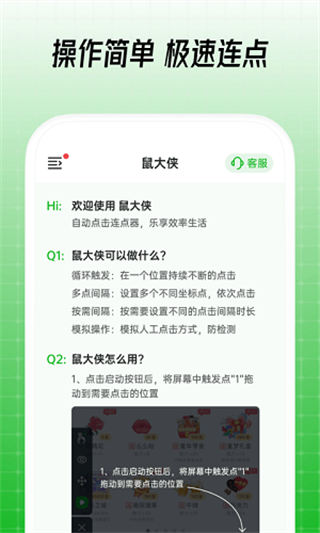
识别图片后执行点击和判断
2、连续点击
用户可以按实际需求设置点击速度快慢,点击速度精确到1毫秒
3、多点点击
多个点同时点击或同时滑动
4、定时开始
在指定的时间自动开始点击
5、定时停止
在指定的时间自动停止点击
6、随机时间
随机的点击间隔、按下或滑动时间,更接近于人工点击,代替过去一成不变的点击,有效防检测
鼠大侠支持鼠标左键和右键点击
满足不同需求
2、点击事件多样性
0.01-10秒可供选择
可每秒自动点击100次
3、热键更快捷
热键可根据使用习惯
自由选择切底解放你双手
4、运行状态可视化
开始、进行和结束均有气泡提示
当前状态一目了然
在一个位置不断连续的点击
2、多点设置
鼠大侠支持设备多个不同坐标点,依次点击
3、按需间隔
按需要协调不同的点击间隔时长
4、模拟操作
模拟人工点击方式,安全不封号

2、按需点击底部菜单中的增加按钮,在屏幕中将“2”移动到需要点击的位置
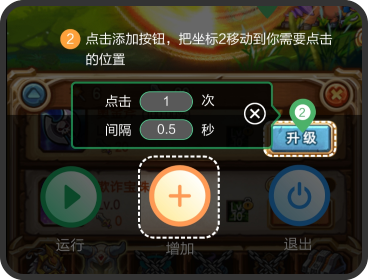
3、点击“运行”按钮后开始连点,可通过右侧的小浮层停止连点
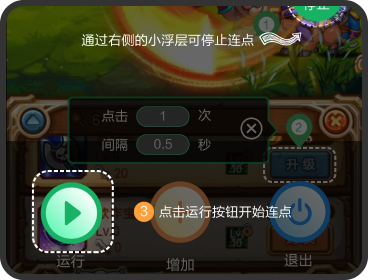
新版本鼠大侠不再需要ROOT权限,在无障碍服务中找到“鼠大侠”项目,打开权限开关即可
2、如何打开无障碍权限?
不同手机无障碍服务设置略有差别,进入设置——无障碍(或辅助功能)——已安装的服务——鼠大侠——权限——打开开关
3、为什么赋予了鼠大侠无障碍服务权限后,还是不能使用?
除了无障碍服务权限,还需要赋予悬浮窗权限;开启悬浮窗方法:设置——管理应用程序——鼠大侠——权限——勾选“显示悬浮窗”
4、我已经打开了鼠大侠无障碍权限开关,为什么鼠大侠会仍然获取不到?
无障碍权限会在一些情况下被安卓系统异常关闭,到无障碍服务中找到“鼠大侠”项目,关闭后再次打开,即可重新获得权限
5、我将鼠大侠点击间隔设置为0.001,为什么实际好像没有这么快?
受限于手机性能,当间隔时间设置极短的时候,可能无法保证特别短的时间间隔内点击行为生效
1、录制支持自由滑动手势
2、模拟手势范围扩展为全屏
3、新增长按手势
4、新增滑动手势
5、新增双击手势
6、新增同时长按手势
7、新增同时点击手势
8、新增手势快速设置
9、首页新增使用教程
10、新增无障碍授权失败解决方案
11、修复部分BUG,增加产品稳定性
12、优化悬浮面板拖拽区域从固定位置扩大到整个悬浮面板
13、新增收起悬浮面板状态「不用再为区域太大遮挡画面而苦恼了」
14、新增最小化状态,不需要每次关闭鼠大侠再开启了
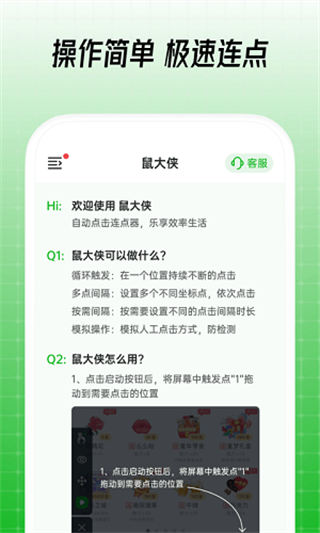
鼠大侠手机版功能介绍
1、识图点击识别图片后执行点击和判断
2、连续点击
用户可以按实际需求设置点击速度快慢,点击速度精确到1毫秒
3、多点点击
多个点同时点击或同时滑动
4、定时开始
在指定的时间自动开始点击
5、定时停止
在指定的时间自动停止点击
6、随机时间
随机的点击间隔、按下或滑动时间,更接近于人工点击,代替过去一成不变的点击,有效防检测
软件特色
1、点击类型可选鼠大侠支持鼠标左键和右键点击
满足不同需求
2、点击事件多样性
0.01-10秒可供选择
可每秒自动点击100次
3、热键更快捷
热键可根据使用习惯
自由选择切底解放你双手
4、运行状态可视化
开始、进行和结束均有气泡提示
当前状态一目了然
软件亮点
1、循环点击在一个位置不断连续的点击
2、多点设置
鼠大侠支持设备多个不同坐标点,依次点击
3、按需间隔
按需要协调不同的点击间隔时长
4、模拟操作
模拟人工点击方式,安全不封号
鼠大侠使用方法
1、点击启动按钮后,在屏幕中将“1”移动到需要点击的位置
2、按需点击底部菜单中的增加按钮,在屏幕中将“2”移动到需要点击的位置
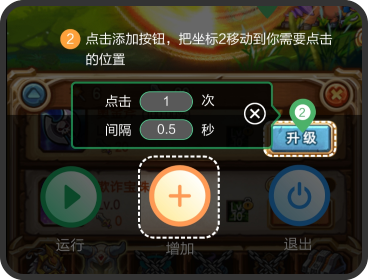
3、点击“运行”按钮后开始连点,可通过右侧的小浮层停止连点
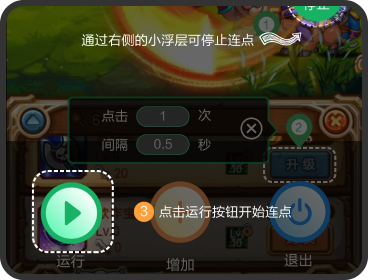
常见问题
1、如何root?新版本鼠大侠不再需要ROOT权限,在无障碍服务中找到“鼠大侠”项目,打开权限开关即可
2、如何打开无障碍权限?
不同手机无障碍服务设置略有差别,进入设置——无障碍(或辅助功能)——已安装的服务——鼠大侠——权限——打开开关
3、为什么赋予了鼠大侠无障碍服务权限后,还是不能使用?
除了无障碍服务权限,还需要赋予悬浮窗权限;开启悬浮窗方法:设置——管理应用程序——鼠大侠——权限——勾选“显示悬浮窗”
4、我已经打开了鼠大侠无障碍权限开关,为什么鼠大侠会仍然获取不到?
无障碍权限会在一些情况下被安卓系统异常关闭,到无障碍服务中找到“鼠大侠”项目,关闭后再次打开,即可重新获得权限
5、我将鼠大侠点击间隔设置为0.001,为什么实际好像没有这么快?
受限于手机性能,当间隔时间设置极短的时候,可能无法保证特别短的时间间隔内点击行为生效
更新日志
v4.0.0版本1、录制支持自由滑动手势
2、模拟手势范围扩展为全屏
3、新增长按手势
4、新增滑动手势
5、新增双击手势
6、新增同时长按手势
7、新增同时点击手势
8、新增手势快速设置
9、首页新增使用教程
10、新增无障碍授权失败解决方案
11、修复部分BUG,增加产品稳定性
12、优化悬浮面板拖拽区域从固定位置扩大到整个悬浮面板
13、新增收起悬浮面板状态「不用再为区域太大遮挡画面而苦恼了」
14、新增最小化状态,不需要每次关闭鼠大侠再开启了
应用截图
网友评论
共0条评论(您的评论需要经过审核才能显示)




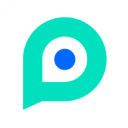








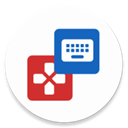
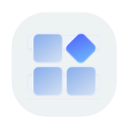
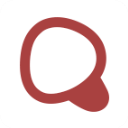
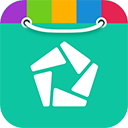
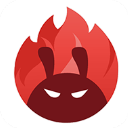







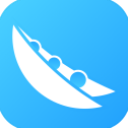


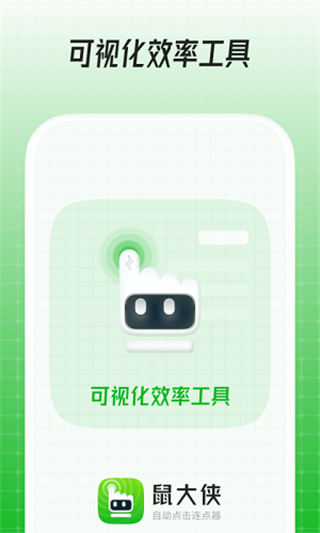
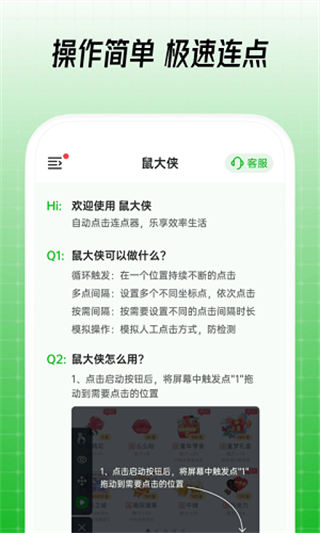
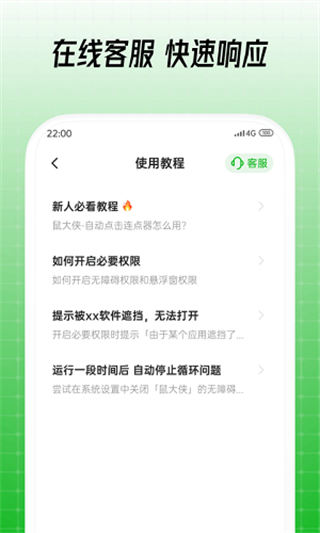
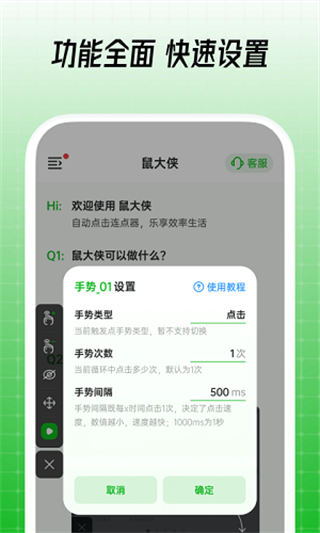


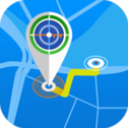

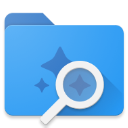



 赣公网安备 36010602000087号
赣公网安备 36010602000087号